В чем разница между красными и желтыми значками ошибок?Красный  = Сопряжение нарушено. Детали не находятся в положении, определенном сопряжением. Другая причина может заключаться в том, что сопряжение подвешено, т.к. один из его элементов (грань, кромка, поверхность, т.д.) не находится в модели. В первую очередь просмотрите красные ошибки.
= Сопряжение нарушено. Детали не находятся в положении, определенном сопряжением. Другая причина может заключаться в том, что сопряжение подвешено, т.к. один из его элементов (грань, кромка, поверхность, т.д.) не находится в модели. В первую очередь просмотрите красные ошибки.
Желтый  = Сопряжение удовлетворено, но другое сопряжение (обычно отображенное красным) нуждается в перемещении деталей в направлении, которое нарушит данное сопряжение. Другой причиной может быть существование повторяющегося сопряжения расстояния по отношению к другим сопряжениям в сборке.
= Сопряжение удовлетворено, но другое сопряжение (обычно отображенное красным) нуждается в перемещении деталей в направлении, которое нарушит данное сопряжение. Другой причиной может быть существование повторяющегося сопряжения расстояния по отношению к другим сопряжениям в сборке.
Пример.
Левый и правый компоненты зафиксированы. Синий компонент свободно перемещаем. Сопряжение «совпадение», (Coincident1), находится между серым и синим блоками.
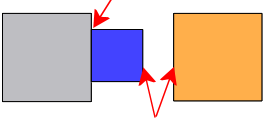
При добавлении очередного сопряжения «совпадения» (Coincident2) между синим и оранжевым блоками:
Coincident2 отобразит красную ошибку сопряжения  поскольку детали не могут перемещаться так, как этого требует сопряжение.
поскольку детали не могут перемещаться так, как этого требует сопряжение.
Coincident1 отображает желтую ошибку сопряжения  , поскольку красная ошибка сопряжения
, поскольку красная ошибка сопряжения  пытается переместить серый и синий компоненты и нарушить сопряжение Coincident1.
пытается переместить серый и синий компоненты и нарушить сопряжение Coincident1.
К началу